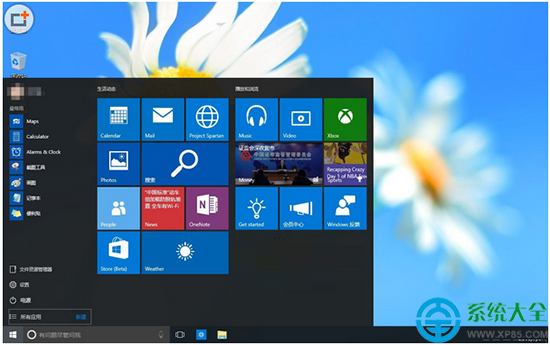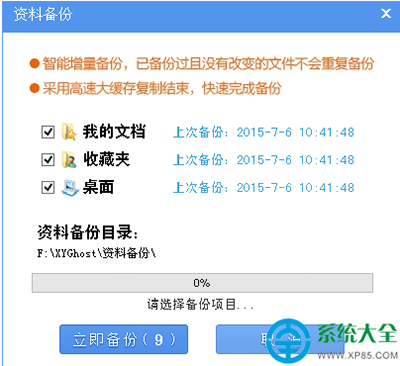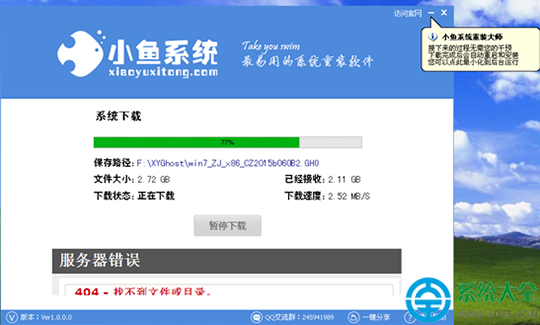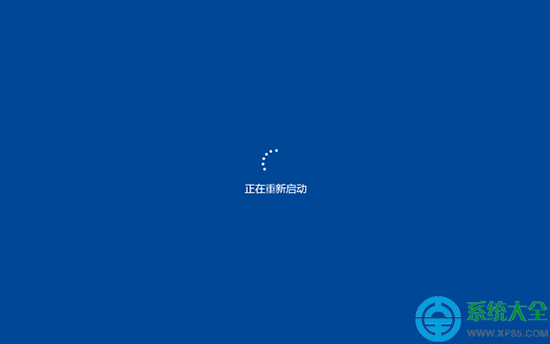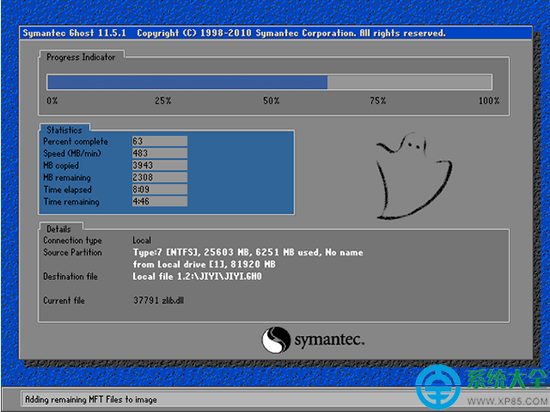今天系統之家小編為大家推薦一款“小魚系統重裝大師”,小魚系統重裝大師軟件具有自動識別電腦硬件並智能雲匹配最佳系統版本。不管安裝XP、Win7還是Win8系統,都能實現一鍵重裝系統Win7,一鍵重裝系統Win8,輕松解決電腦系統重裝問題。
小魚系統重裝大師還提供一鍵備份還原工具,幫助用戶備份或者還原系統Ghost,保障數據無憂!閃兔系統重裝大師、小魚一鍵備份還原為你的電腦系統保駕護航。下面小編就教大家學習怎麼在Win10系統下重裝Win7系統。我們使用的是Windows 10 Pro Build 10130版本,將安裝Windows 7 64位旗艦純淨版。
首先,學習這門功課的准備工作是擁有一顆好奇心以及學習的態度,還得有一台可以進入系統並正常浏覽網頁的電腦。好了,接下來的所有步驟很簡單實用哦!
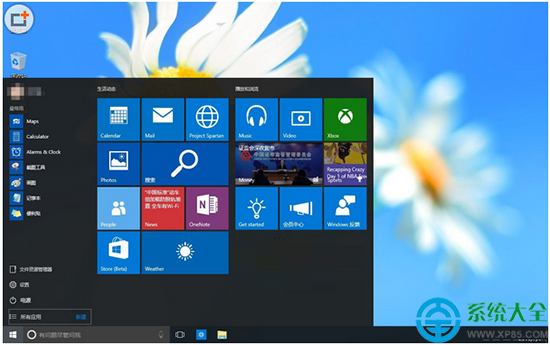
第一步,打開小魚重裝系統大師主界面,小魚會自動檢測您的電腦並且自動匹配您正在適合您使用的系統版本。當然,你也可以自由選擇你想要重裝的系統版本。點擊“立即重裝系統”進入下一步;

第二步,進入資料備份界面,通過勾選可以選擇對“我的文檔”、“收藏夾”、“桌面文件”進行備份,備份資料會保存到自動生成的“XYGhost/資料備份”目錄內,此目錄會根據電腦磁盤中最大剩余空間容量作為文件、系統的備份以及下載的系統自動產生;
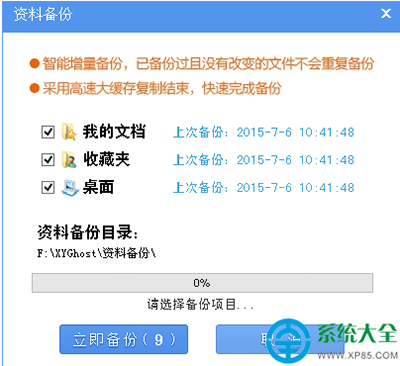
第三步,軟件開始下載你所選定的系統Ghost,從界面上可以清晰明了地觀察到各種數據。小魚系統提供高達10多兆每秒的瞬時下載速度,當然根據每個用戶終端的網絡帶寬不同會有很大差異,請大家在下載過程中耐心等待;
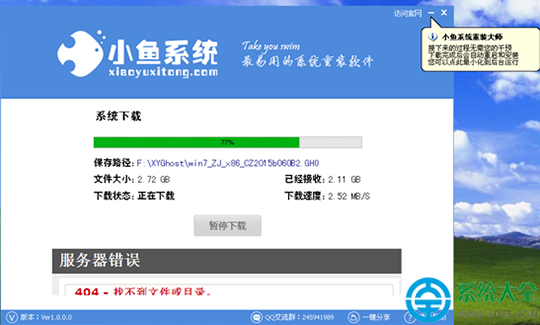
第四步,重啟系統。重啟後會自動進入ghost界面進行安裝系統。該過程完全自動化,不需要人為干預的。同學們記得不要操作不要斷電就好,相信大家也懂得,就跟手機刷機一樣。
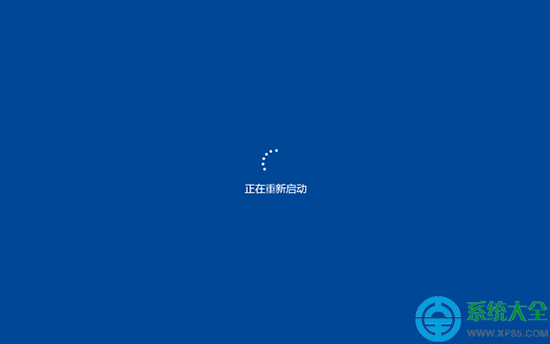
第五步,這是重啟後的系統進行安裝還原的一個界面,相信很多同學也見過的了,對此應該不陌生。系統還原進度結束後是藍色界面的驅動安裝階段,以上都是全自動的,無需你任何操作,非常人性化的,因為這個軟件就是專門為普通的電腦用戶設計,就連女生都可以自己來操作完成,可以說是最棒的裝機神器!
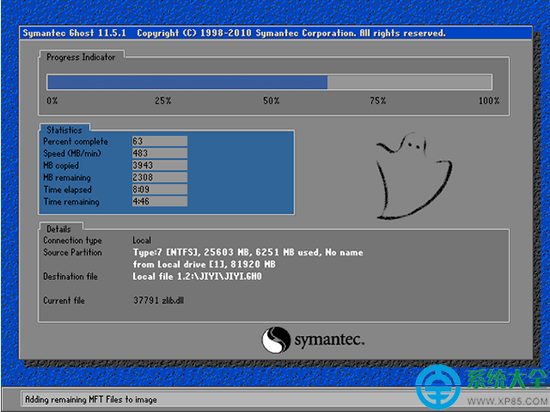
第六步,Windows 7 64位旗艦純淨版 完美安裝完畢。小魚一鍵重裝系統就是這麼簡單,同學這個夏天小魚讓你暢快玩游戲。

同學們在使用小魚重裝系統時,最好關閉殺毒軟件的運行,有利於下載速度和完整安裝。如此簡單的操作方法,想必大家都會看得明白也可以學到關於系統維護中關於系統重裝這一塊的知識,以後即使不是電腦專業的可以自己動手來進行電腦維護,真正做到不求人!是不是覺得這個軟件很棒啊!
小魚一鍵重裝系統下載:http://www.xp85.com/html/XiaoYuGhost.html